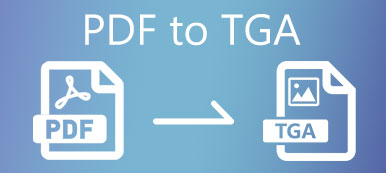Som två av de mest populära filformaten används PDF och JPEG i stor utsträckning i våra liv. Men ibland måste du konvertera mellan dem. Så om du vill förvandla ditt foto till en PDF-fil kan du välja mellan hundratals JPEG till PDF-omvandlare. Men vilken är vägen att gå? Och hur konverterar jag flera JPG-filer åt gången?
I det här inlägget visar vi dig de bästa JPG till PDF-omvandlarna och stegen för att konvertera från JPG till PDF på Windows och Mac. Dessutom väntar ett professionellt PDF-konverteringsverktyg på dig, vilket kan göra PDF-konverteringsprocessen enklare.
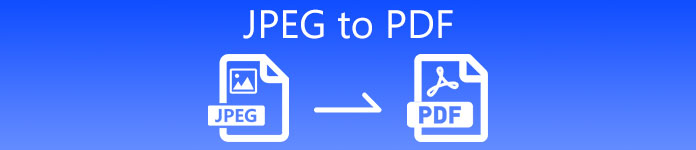
- Del 1. JPEG kontra PDF
- Del 2. Hur man gör JPEG till PDF med Online Converter
- Del 3. Hur man konverterar JPEG till PDF på Windows och Mac
- Del 4. Vanliga frågor om JPEG till PDF
Del 1. JPEG kontra PDF
JPEG (aka JPG) är ett allmänt använt grafiskt format som kan lagra både förlustfritt och förlustfritt bildinnehåll. Det kan minska bildstorleken utan att förlora för mycket bildkvalitet. Och den lilla storleken gör den populär bland webbanvändare eftersom den kan spara trafiken effektivt. Du kan också upptäcka att formatet ofta används när du sparar foton på digitalkameror.
När det gäller PDF är det en dokumentfil designad av Adobe Systems. Den kan innehålla många typer av data, till exempel text, grafik och till och med skript skrivna i JavaScript. Ibland kan du betrakta detta filformat som digital visualisering av tryckt material. Förutom Adobe Reader kan du visa filer i det här formatet med de flesta webbläsare så länge det relaterade pluginet är installerat.
Det verkar som om båda filformaten är bra när man lagrar data. Så varför behöver du konvertera mellan dem? Det beror på att de har sina styrkor och svagheter i vissa aspekter. Till exempel är JPEG mycket lättare att dela. Nästan alla plattformar och enheter stöder detta bildfilformat utan att installera extra plugins. Och filstorleken kan vara väldigt liten, så det tar inte mycket plats på din dator och telefon jämfört med PDF. I så fall kan du konvertera PDF till JPEG / JPG.
Apeaksoft PDF Converter Ultimate
- Konvertera PDF till bild, Word, text, Excel, PowerPoint, HTML, ePub, etc.
- Känn igen över 190 språk exakt med den avancerade OCR-tekniken.
- Konvertera utvalda PDF-sidor eller flera PDF-filer i batch som du vill.
- Anpassa och redigera PDF-filer med många flexibla utdatainställningar.
- Stöd olika bildformat, inklusive JPEG, PNG, TIFF, GIF, BMP och JPEG2000.
Men när det gäller att spara grafik med ritningar, text och ikoner rekommenderas det inte att använda JPEG-format. Eftersom det inte stöder transparens och kan förlora lite data och kvalitet på grund av komprimeringen. Ibland kan det till och med generera en större storlek för bilder med låg upplösning.
Därför, om bildkvaliteten är din prioritet, skulle du bättre konvertera JPEG-filer till ett mer mångsidigt format som PDF.
Del 2. Hur man gör JPEG till PDF med Online Converter
Om du föredrar ett online-PDF-konverteringsverktyg för att ändra en JPEG till en PDF kan du ge CloudConvert ett försök. Den erbjuder en JPEG till PDF-omvandlare som hjälper dig att konvertera dina bildfiler online. Den stöder 200+ filformat, som JPG, PNG, GIF, WEBP och HEIC. Du kan styra utskriftskvaliteten och filstorleken. Dessutom skyddar den din data från att komma åt andra.
Här är stegen för hur du konverterar en JPEG till en PDF med CloudConvert JPEG till PDF Converter.
steg 1 Besök webbplatsen (https://cloudconvert.com/jpeg-to-pdf) i din webbläsare. Klicka på Välj fil knappen i mitten av skärmen för att ladda upp din JPEG-bild till omvandlaren från din dator. Du kan också klicka på Dropdown och välj att lägga till en fil efter URL, från Google Drive, Dropbox eller OneDrive efter ditt behov.
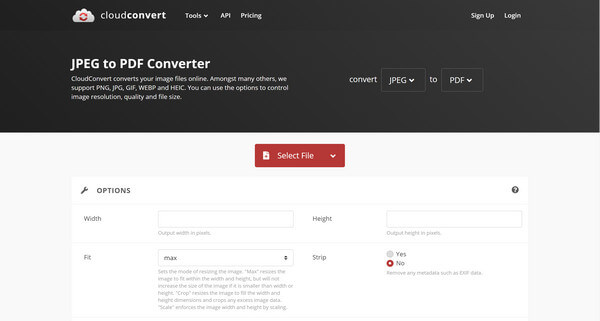
steg 2 Sedan kan du konvertera JPEG till PDF direkt genom att klicka på det röda Konvertera knapp. Om det behövs kan du lägga till fler filer eller justera inställningarna som du vill. Efter konvertering ska den utgående PDF-filen skickas till din brevlåda.
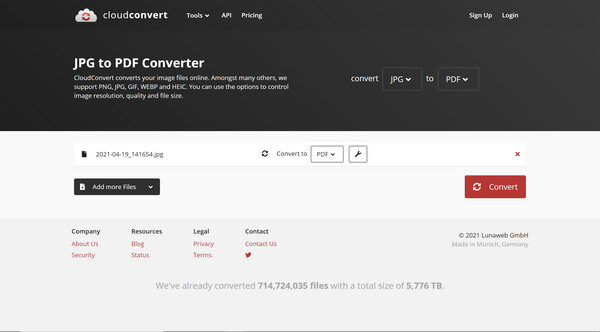
Obs! Du kan bara använda CloudConvert för att konvertera upp till 25 gratis per dag. Och det finns en filstorleksgräns för gratis konton.
Del 3. Hur man konverterar JPEG till PDF på Windows och Mac
Egentligen erbjuder Windows 10 en PDF-skrivare som kan hjälpa dig att förvandla dina bilder eller dokument till PDF-filer. Det är en helt gratis JPEG till PDF-konverteringsmetod. Det kan till och med kombinera flera JPEG-filer till en PDF-fil. Och du behöver inte installera annan programvara för att göra jobbet.
steg 1 Högerklicka på ditt foto som du vill konvertera till PDF. Välj Skriva ut alternativ.
Här är ett litet tips: Om du vill lägga till flera foton i samma PDF-fil kan du klicka och dra en rektangel runt dessa bilder eller hålla ned ctrl på tangentbordet och klicka på varje fil du vill inkludera.
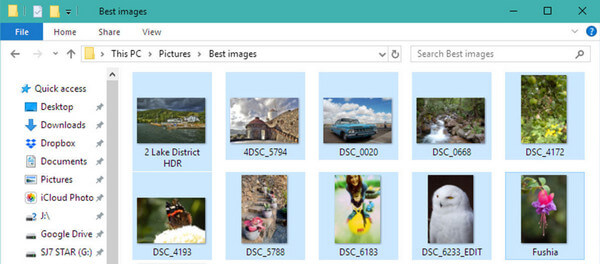
steg 2 När du öppnar fönstret Skriv ut bild måste du ändra Skrivare till Microsoft Skriv ut till PDF först. Du kan ändra sidstorleken från A4 till en annan storlek. När du har justerat alla inställningar kan du klicka Skriva ut.
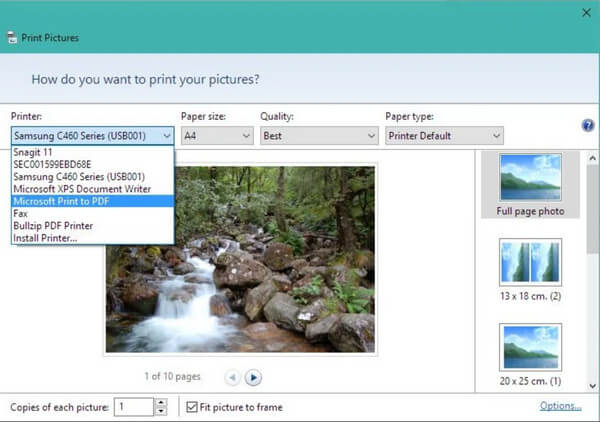
steg 3 När konverteringen är över måste du ange ett filnamn och hitta en mapp för att spara din PDF. Klicka på Spara Knappen
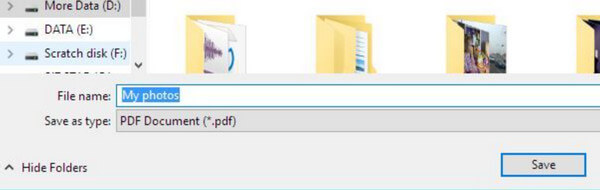
Och för Mac-användare kan du istället använda Preview-appen. Öppna bara Förhandsvisning på din Mac. Klick Filväljer Öppetoch välj alla bildfiler du vill konvertera. Klicka därefter på Fil igen och välj Export. Sedan kan du välja utdatafiltypen som PDF. Klicka Spara för att exportera och spara den konverterade bilden på din Mac.
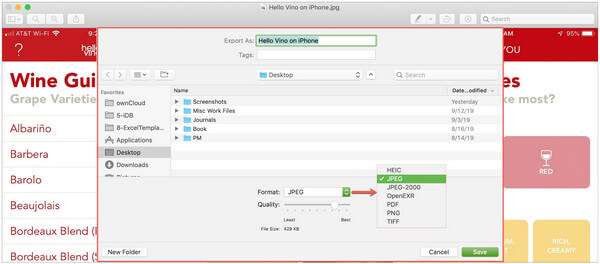
del 4: Vanliga frågor om JPEG till PDF
1. Är JPEG och PDF desamma?
Inte riktigt. Huvudskillnaden mellan JPEG och PDF är att den förra är ett grafiskt bildfilformat medan det senare är ett dokumentfilformat.
2. Hur klämmer jag in en PDF?
Till komprimera en stor PDF-filkan du prova PDF Converter Ultimate. Det kan hjälpa dig att anpassa dina PDF-filer. Du kan använda den för att bli av med de oönskade delarna från PDF-filerna.
3. Varför kan jag inte öppna en PDF-fil i min e-post?
Kanske har din postlåda inte plugin för att läsa PDF-filen. Du kan spara filen i e-postmeddelandet till din hårddisk. Sedan kan du öppna filen med PDF-läsaren eller din webbläsare.
Slutsats
I det här inlägget har vi flera sätt att konvertera JPEG till PDF gratis. Du kan välja vilken som helst som passar dina behov. Om du vill konvertera PDF-filer till andra format kan du dessutom prova Apeaksoft PDF Converter Ultimate. Meddela oss gärna om du har ytterligare frågor.